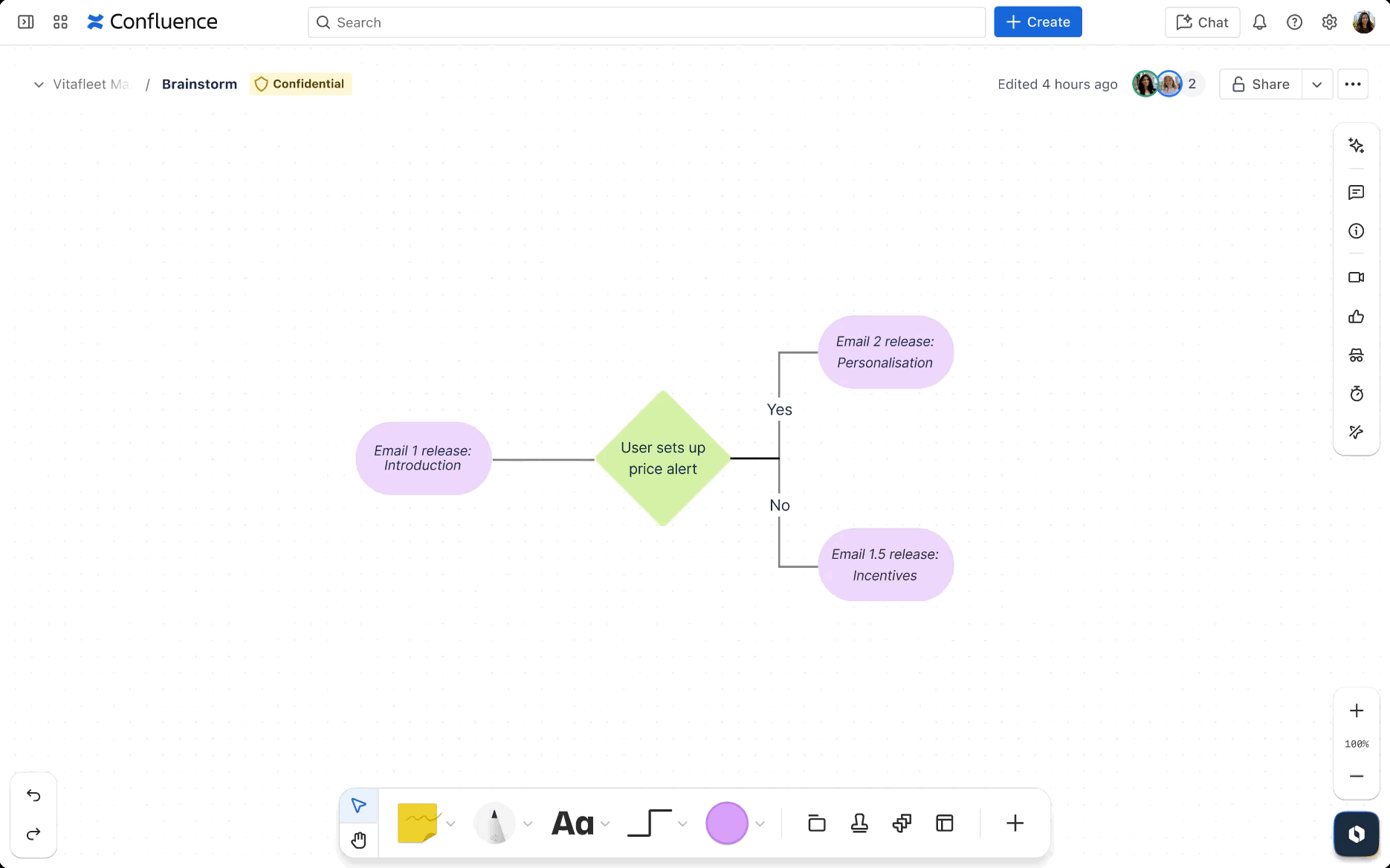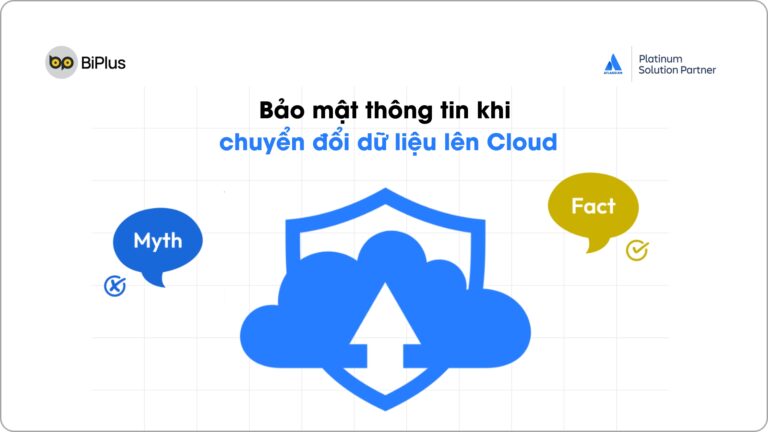Microsoft Power BI là một nền tảng trực quan hóa dữ liệu mạnh mẽ. Nói dễ hiểu hơn, nó hợp nhất dữ liệu từ nhiều nguồn để người dùng có thể tạo bảng thông tin và báo cáo tương tác để có thông tin chi tiết hữu ích. Quan trọng hơn, nếu tổ chức của bạn sử dụng ứng dụng Jira, việc đưa dữ liệu trong Jira vào trong Power BI rất cần thiết để có thể đưa ra những quyết định dựa trên dữ liệu chính xác và toàn diện nhất.
Việc kết hợp và trực quan hóa dữ liệu từ ứng dụng Jira (trực tiếp hoặc thông qua Cloud), dự án Jira và các nguồn dữ liệu khác trên Power BI để có các góc nhìn, số liệu giúp bạn đưa ra giải pháp liên quan đến KPI và những thang đo trong sprint. Như vậy, để đánh giá tốc độ giải quyết các công việc, cách xử lý từng bugs, tiêu chí nhiệm vụ giao cho từng thành viên trong nhóm cũng như có được cái nhìn thực sự toàn diện về cách thực hiện công việc trong tổ chức của bạn, hãy cùng chúng tôi đào sâu và phân tích qua những nội dung bên dưới sau đây.
Tại sao đưa dữ liệu trên Jira vào Power BI
Việc đưa dữ liệu trên Jira vào PowerBI sẽ giúp doanh nghiệp giảm thiểu rất nhiều nhân lực và chi phí, từ đó tối ưu dữ liệu trên Jira để đưa ra những giải pháp sao cho hiệu quả nhất. Sau đây là một số lý do tại sao nên đưa dữ liệu Jira vào Power BI:
Trước hết, việc kết nối với nhiều nguồn dữ liệu sẽ giúp bạn tận dụng khả năng của Power Bi trong việc tạo báo cáo và bảng thông tin một cách đầy đủ và chi tiết. Các dữ liệu trong Jira cung cấp một lượng lớn số liệu và các kiến thức về cách các nhóm hoàn thành công việc và cung cấp cái nhìn sâu sắc về năng suất.
Tiếp theo, kết hợp dữ liệu Jira với khả năng báo cáo của Power BI, bạn có thể trực quan hóa kết quả đầu ra, dự án và mục tiêu theo cách hoàn toàn mới.
Việc liên kết dữ liệu vào Power BI sẽ giúp các quản lý dự án, nhà phân tích dữ liệu, hay các trưởng nhóm kỹ thuật hoặc trưởng nhóm DevOps có thể tạo báo cáo trong Power Bi dựa trên dữ liệu Jira được liên kết để xác định các lĩnh vực cần cải thiện. Người quản lý có thể xem hiệu suất theo thời gian giữa các nhóm và bộ phận cũng như so sánh kết quả.
Bên cạnh đó, bạn có thể cung cấp quyền truy cập vào dữ liệu và dashboard ở một nơi, thay vì gửi các thành viên trong nhóm đến nhiều nền tảng để thu thập thông tin. Đây là chìa khóa dành cho những bộ phận hay cá nhân không quen thuộc với Jira hoặc không có quyền truy cập vào tất cả các báo cáo phòng trường hợp cần thiết
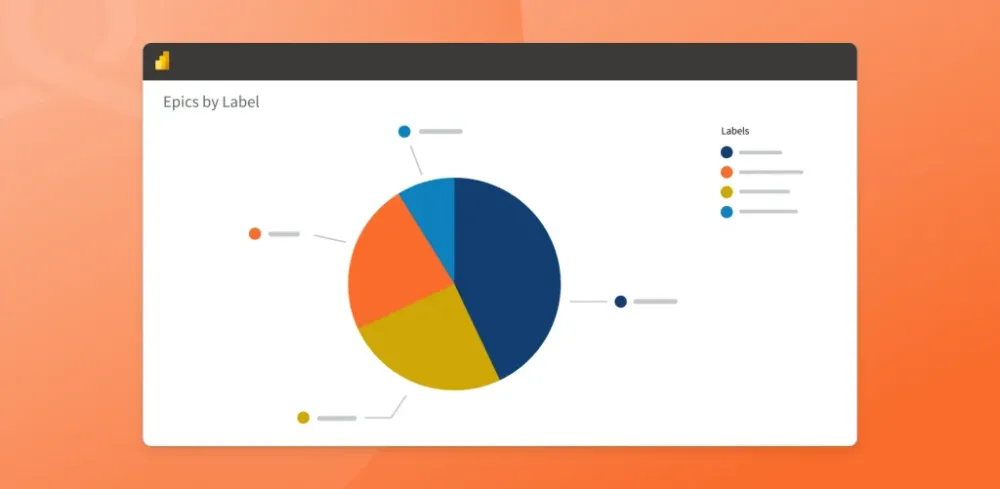
Sau đây là một số ví dụ về những công việc mà nhóm có thể làm khi liên kết dữ liệu Jira trong Power BI
Dành cho nhóm phát triển phần mềm Agile
- Phát hiện nhanh các thiếu hụt tài nguyên
- Đánh giá các KPI như thời gian ước tính, thời gian thực tế và thời gian còn lại.
- Đánh giá số lượng công việc mà mỗi người đảm nhiệm và số lượng lỗi của mỗi dự án.
- Xem số liệu của mỗi phiên Sprint và đo lường hiệu suất cho những sản phẩm khác nhau.
Dành cho nhóm quản lý dự án
- So sánh hiệu suất giữa các nhóm và xác định các lĩnh vực cần phải cải thiện
- Lưu trữ dữ liệu sử dụng tài nguyên và thông tin dự án trong tầm tay bạn.
- Theo dõi dữ liệu portfolio, chương trình và dự án để cập nhật trạng thái dễ dàng.
- Kết hợp dữ liệu từ những dự án khác nhau để có được cái nhìn toàn diện
- Giám sát chặt chẽ tình trạng dự án và KPI, đồng thời hành động nhanh chóng để giải quyết vấn đề hoặc nắm bắt cơ hội
- Ưu tiên các dự án và giữ chúng đi đúng hướng.
Trên đây là một số trường hợp phổ biến, thường xuyên sử dụng bởi các nhà quản lý dự án. Bạn cũng có thể trực quan hóa dữ liệu Jira cùng với dữ liệu từ các nguồn khác để xây dựng báo cáo tùy chỉnh nhằm so sánh và phân tích dữ liệu mở rộng.
Tại sao doanh nghiệp nên sử dụng Power BI Jira Connector
Trước đây, bạn có thể sử dụng nội dung Jira miễn phí được cung cấp trong Power BI để xuất dữ liệu từ Jira sang Power BI. Những giải pháp này có những hạn chế và thường dẫn đến kết quả khó lường. Việc thiếu hỗ trợ cho các trường và tùy chọn hạn chế khiến gói nội dung Jira trở nên kém lý tưởng
Đối với dữ liệu trong Jira và Data Center
Nếu bạn có hiểu biết sâu về cấu trúc cơ sở dữ liệu và các tùy chọn tự lưu trữ, chẳng hạn như Data Center, bạn có thể kết nối trực tiếp cơ sở dữ liệu Jira của mình với Power BI, nhưng cấu trúc cơ sở dữ liệu Jira không được Atlassian tài liệu hóa và nó thay đổi theo thời gian. Điều này làm cho việc xây dựng trở nên khó khăn và thậm chí khó duy trì hơn, bởi vì nó đòi hỏi phải viết lại hoặc cập nhật mỗi khi cơ sở dữ liệu thay đổi (điều này xảy ra mà không có thông báo trước). Nếu bạn cần lấy dữ liệu từ các ứng dụng Jira khác (những ứng dụng đã được hỗ trợ bởi Power BI Jira Connector), bạn sẽ cần hiểu cấu trúc cơ sở dữ liệu của chúng. Việc này phức tạp để thiết lập, và hầu như không có sự hỗ trợ và tài liệu hướng dẫn.
Đây không phải là một công việc nhỏ: nó rất tốn thời gian và chi phí, thường mang lại kết quả không đáng tin cậy.
Đối với dữ liệu nằm trong một phiên bản Jira Cloud
Tình hình thậm chí còn tồi tệ hơn đối với Jira Cloud, vì không có cách dễ dàng để xuất dữ liệu vào Power BI. Nhiều người đã thử, hầu hết đều thất bại trong việc đưa dữ liệu Jira vào Power BI bằng cách sử dụng gói nội dung Jira hoặc viết các tích hợp tùy chỉnh của riêng họ.
Cả hai tùy chọn này đều yêu cầu kiến thức về API Jira và kỹ năng phát triển và cơ sở dữ liệu đáng kể, cùng với thời gian và chuyên môn để phát triển, duy trì và hỗ trợ cơ sở hạ tầng. Phương pháp tích hợp này chậm, không thể mở rộng, và dễ gặp phải các vấn đề về hiệu suất.
3 bước kết nối ứng dụng Jira với Power BI Connector
Để sử dụng Power BI Jira Connector xuất dữ liệu từ Jira vào Power BI, trước hết bạn cần có tài khoản Atlassian để đăng nhập vào Jira và truy cập vào Power BI. Bạn sẽ có thể tự động hóa luồng dữ liệu từ Jira vào Power Bi chỉ với một vài bước nhanh chóng sau đây:
1. Tải và cài đặt Power BI Jira Connector
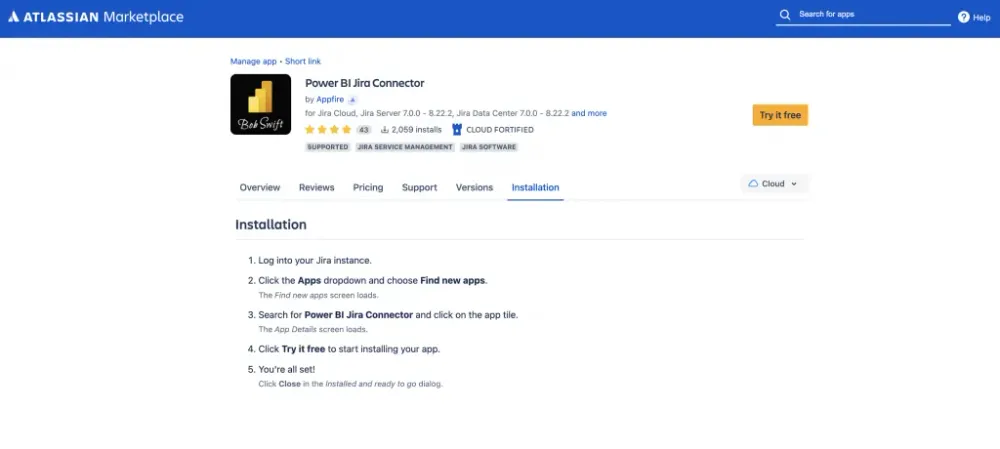
2. Tạo link URL của riêng bạn trong Jira để tự động hóa luồng dữ liệu vào Power BI
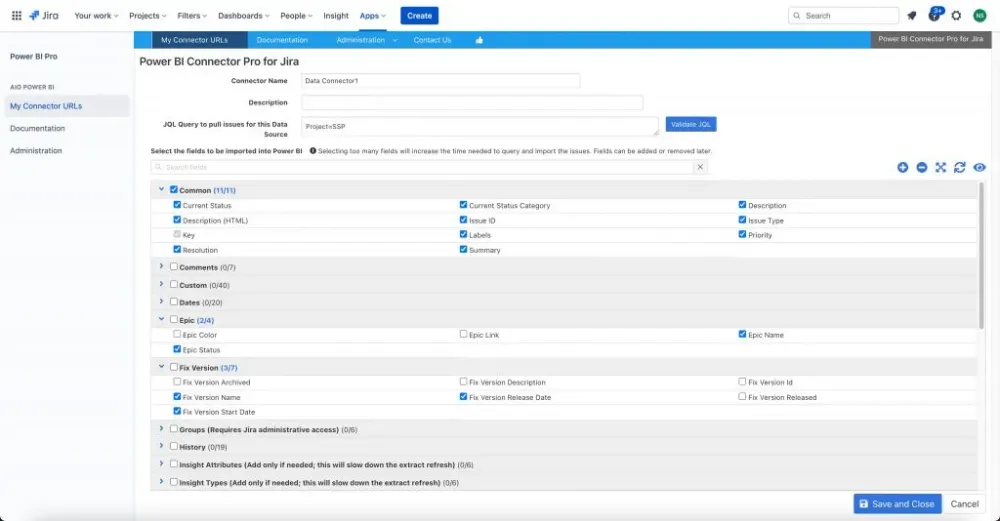
Tiếp theo, sao chép mã liên kết URL từ Jira > Power BI Jira Connector > My Connector URLs
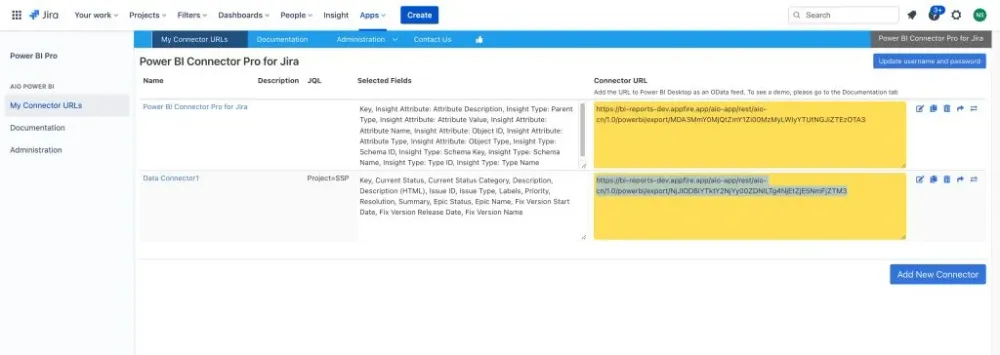
3. Mở phần mềm Power BI và gán link URL để nhập dữ liệu từ Jira vào Power BI
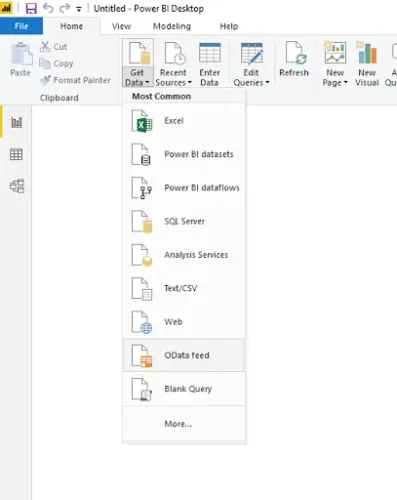
Tiếp theo, Power BI Jira Connector sử dụng giao thức OData để nhập dữ liệu JIra vào Power BI và dán liên kết
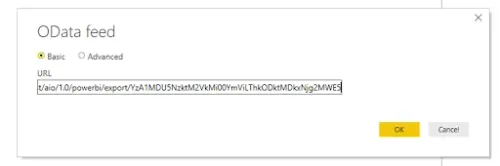
Jira và Power BI hiện đã được tích hợp. Đừng quên thiết lập các lần làm mới theo lịch bên trong Power BI Server hoặc Power BI Online để đảm bảo dữ liệu của bạn luôn được cập nhật thường xuyên.
Kết luận
Đối với nhiều công ty quy mô từ nhỏ đến lớn, đặc biệt trong lĩnh vực IT, Jira là một trong những nguồn dữ liệu chính. Việc thêm dữ liệu Jira vào trong Power BI giúp đội ngũ của bạn có được cái nhìn toàn diện về các thông tin chi tiết và đưa ra những hành động hiệu quả nhất cho doanh nghiệp. Có thể nói, Power BI Jira Connector chính là cầu nối giữa Power BI và Jira với cài đặt đơn giản ba bước chỉ mất vài phút. Sau đó chỉ cần chờ dữ liệu Jira tự động tải vào Power BI, và bạn đã sẵn sàng sử dụng. Không cần bảo trì, không cần thêm công cụ nào khác.
Ứng dụng Power BI Jira connector rất an toàn và nhanh chóng. Nó trừu tượng hóa tất cả các chi tiết kỹ thuật và yêu cầu, và người dùng Power BI có thể bắt đầu sử dụng cơ sở dữ liệu để xây dựng các thông tin chi tiết và tác động đến kinh doanh ngay lập tức.
Vì việc xây dựng bộ kết nối của riêng bạn liên quan đến quá trình thiết lập phức tạp, không thể mở rộng, và tốn rất nhiều thời gian và tiền bạc, hàng ngàn công ty đã chọn sử dụng bộ kết nối Jira này thay thế.